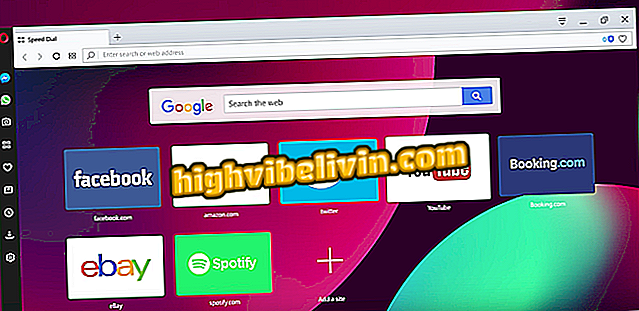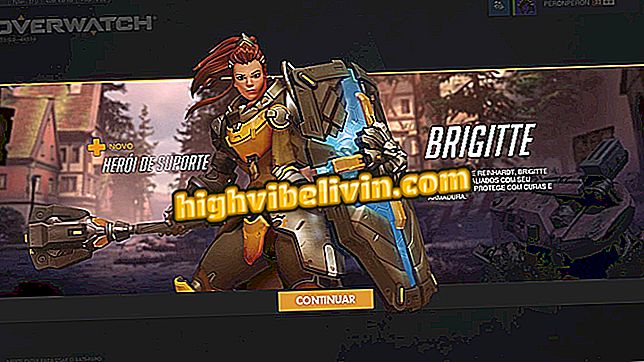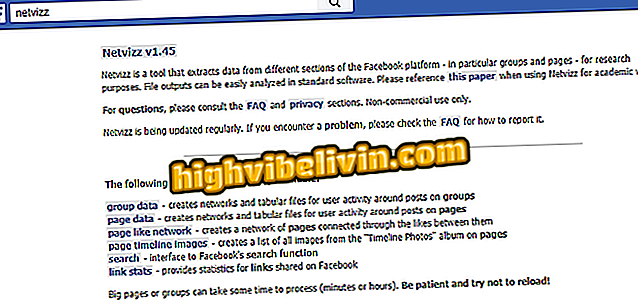Jak používat GIF v soukromé zprávě na LinkedIn
Společnost LinkedIn oznámila ve středu (11) partnerství s repozitářem Tenor, který byl nedávno pořízen společností Google, aby v rozhovoru odeslal soubory GIF. Podle profesionální sítě vzrostl počet zpráv v uplynulém roce o 60% a s novinkou se očekává, že ještě více podpoří využití komunikačního nástroje mezi uživateli platformy.
Galerie GIF bude zpočátku dostupná pro polovinu servisních účtů, a to jak na mobilním telefonu, tak na PC, a to prostřednictvím webové verze profesionální sítě. Odvolání by mělo být uvolněno všem v nadcházejících týdnech. V dalším kroku se podívejte, jak zjistit, zda je novinka k dispozici, a pokud ano, podívejte se, jak ji používat.
LinkedIn: Tipy pomáhají najít zaměstnání v roce 2018

LinkedIn vydělá galerii pro GIFy enio v chatu na počítači a na mobilu
V počítači
Krok 1. Otevřete chat s přítelem nebo skupinou a zkontrolujte, zda je vedle ikony pro odeslání přílohy tlačítko GIF. Pokud existuje, klikněte na něj a otevřete galerii GIF;

Přístup ke galerii GIF v chatu LinkedIn
Krok 2. Chcete-li odeslat animaci, klikněte na ni. GIF bude okamžitě zveřejněn v chatu;

Klikněte na požadovaný GIF a odešlete jej na LinkedIn chatu
Krok 3. Pokud hledáte konkrétní obrázek, můžete pomocí vyhledávacího pole vyhledat požadovaný soubor GIF.

Použití GIF Vyhledávání na LinkedIn
Na mobil
Krok 1. Otevřete chat s přítelem nebo skupinou a zkontrolujte, zda je napravo od ikony fotoaparátu tlačítko "GIF". Klepnutím na něj otevřete galerii GIF;

Přístup ke galerii GIF v chatu LinkedIn
Krok 2. Klepnutím na šipku v pravém horním rohu galerie jej zvětšíte. Pro nalezení konkrétních animací můžete také použít vyhledávací lištu, která čte "Hledání pro GIFy". Chcete-li snímek odeslat, stiskněte požadovanou položku.

Klepnutím na GIF jej odešlete
Tady! Využijte tipy pro odesílání souborů GIF do konverzací ve službě LinkedIn.
Jak se stát společností LinkedIn? Objevte ve fóru.